Jak používat hromadnou korespondenci v aplikaci Microsoft Word 2016 pro Mac
Pokud potřebujete poslat dávkové dokumenty skupinějednotlivci, například, pozvání na událost nebo schůzku; funkce Microsoft Mail Merge je rychlý a snadný způsob, jak to provést. Dříve jsme vám ukázali, jak připravujete dokumenty pomocí funkce hromadné korespondence v aplikaci Word 2016 pro Windows, ale tento proces je pro uživatele aplikace Word 2016 pro Mac trochu odlišný. V tomto článku vám ukážeme, jak to funguje.


Hromadná korespondence není jen pro dokumenty; Můžeš použítto pro brožury, informační bulletiny nebo materiály pro hromadnou korespondenci. Nastavení dokumentu pro hromadnou korespondenci je dvoudílný proces, který zahrnuje hlavní dokument a zdroj dat sestávající ze jmen a adres jednotlivců pro každý dokument. Informace uložené ve zdroji dat používá aplikace Word ke zkombinování a generování dokumentů pro každou z nich.
Začněme shromažďováním informací pro každéhopříjemce nazval Název pole. Název pole obsahuje informace, jako je jméno, adresa a oslovení. Další důležitou součástí vytváření dokumentu hromadné korespondence je formulář, který obsahuje informace doručené příjemci. Vzorové písmeno níže obsahuje seznam polí, které v každém dokumentu uvedu.
Vytvářejte seznamy příjemců
Spusťte aplikaci Microsoft Word a poté vyberte kartu Mailings> Select Recipients> Create a New Lists…
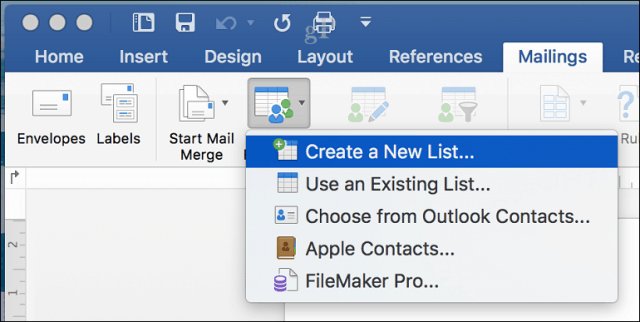
Na obrazovce se objeví okno zdroje dat. Jak vidíte, pole seznamu jsou již naplněna jmény, které byste mohli použít. Abych byl v bezpečí, všechny bych je odstranil a použil svůj vlastní, aby nedošlo k záměně. Vyberte každé pole a kliknutím na tlačítko mínus jej odeberte. Po vymazání každého pole pokračujte zadáním svého vlastního. Každé pole můžete uspořádat pomocí šipky nahoru a dolů. Až budete hotovi, klikněte na Vytvořit.
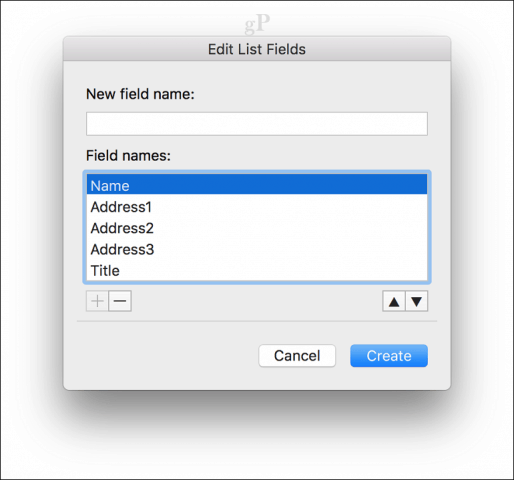
Pojmenujte zdroj dat a klikněte na Uložit.
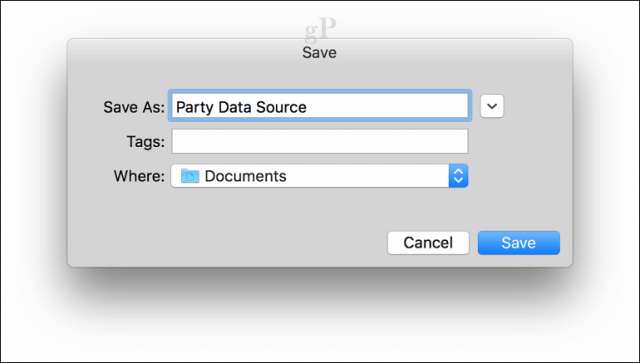
Po vyplnění polí jmény a adresami každého příjemce klikněte na OK. Poznámka: Chcete-li přidat nebo odebrat záznam, klikněte na znaménko plus nebo mínus v levém dolním rohu okna.
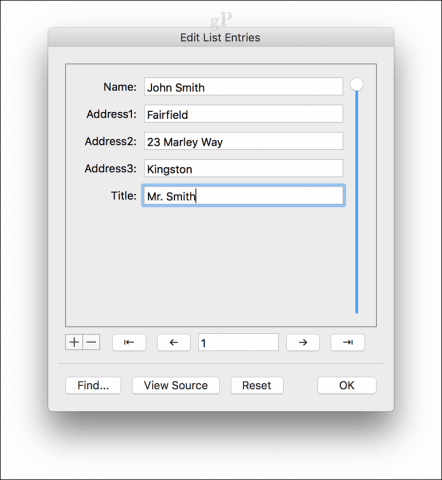
Vložte slučovací pole a dokončete sloučení dokumentu
Nyní přichází snadná část, vložení slučovacích polí. Vyberte kartu Mailings a potom klikněte na Vložit slučovací pole, pak vyberte slučovací pole. Opakováním těchto kroků naplňte dokument příslušnými slučovacími poli.
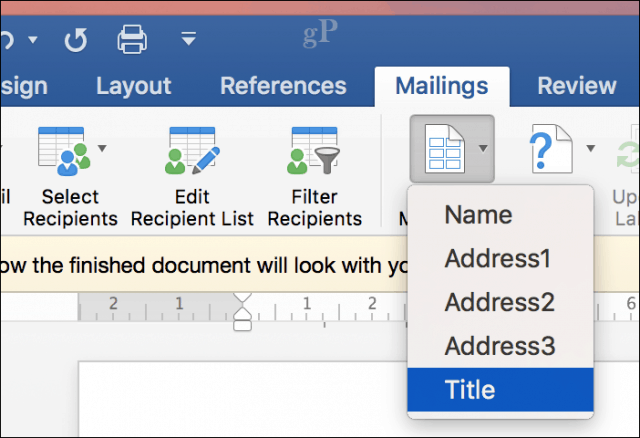
Uložte dopis s formulářem, vyberte kartu Pošta a potom klepněte na tlačítko Dokončit a sloučit a poté klepněte na Upravit jednotlivé dokumenty.
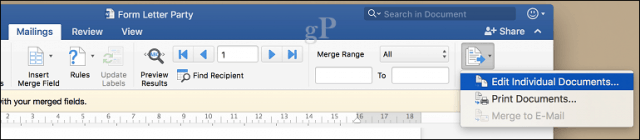
Poté si můžete dokumenty prohlédnout nebo je vytisknout.
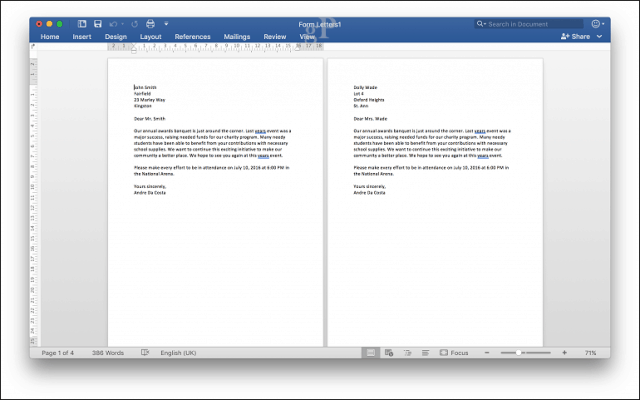
Uživatelé aplikace Word 2016 pro Windows si toho všimnoujsou malé rozdíly mezi oběma verzemi. Word 2016 pro Mac ironicky připomíná Word 97 pro Windows. Bez ohledu na to, oba přinášejí stejné výsledky.
Další tipy a triky pro používání sady Microsoft Office naleznete v našem úplném archivu článků sady Office.










Zanechat komentář